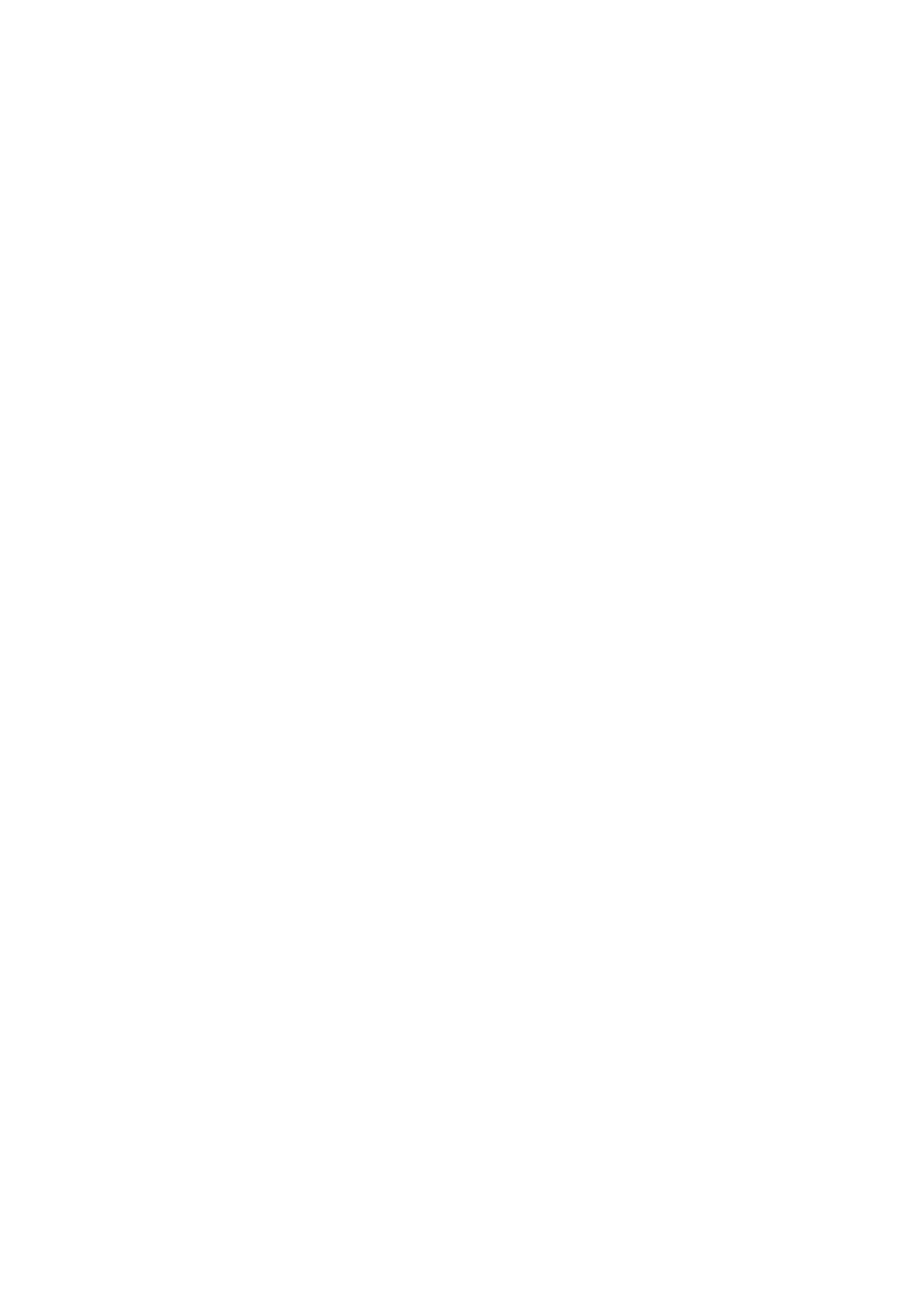
Flutningur tengiliða yfir í nýja tækið þitt
Það eru nokkrar leiðir til að flytja tengiliðina yfir í nýja tækið þitt. Veldu flutningsaðferð sem
hentar þér best.
Flutningur tengiliða með tölvu
Uppsetning Xperia™ Transfer og tengiliða er forrit í PC Companion og Sony™ Bridge for
Mac forrit sem hjálpar þér að safna tengiliðum úr gamla tækinu þínu og flytja þá yfir í nýja
tækið. Forritið styður fleiri tegundir, ásamt iPhone, Samsung, HTC, BlackBerry, LG,
Motorola og Nokia.
Þú þarft:
•
Tölvu tengda við internetið.
•
USB-snúru fyrir gamla tækið þitt.
•
USB-snúru fyrir nýja Android™ tækið þitt.
•
Gamla tækið þitt.
•
Nýja Android™ tækið þitt.
Forritið PC Companion notað til að flytja tengiliði
Ef þú ert að flytja tengiliði með tölvu skaltu nota forritið PC companion. Það er ókeypis og
uppsetningarskrárnar eru þegar vistaðar á nýja tækinu þínu. PC Companion býður einnig
upp á marga aðra eiginleika, þ. á m. aðstoð við uppfærslu á hugbúnaði tækisins.
PC Companion sett upp
1
Nýtt tæki: Kveiktu á nýja Android™ tækinu og tengdu það við tölvu með því að
nota USB-snúru.
2
Nýtt tæki: Pikkaðu á Setja upp til að setja PC Companion upp á tölvuna.
3
Tölva: Ef sprettigluggi birtist til að tilkynna þér um tölvuhugbúnað sem er í boði,
velur þú keyra Startme.exe.
4
Tölva: Smelltu á setja upp til að ræsa uppsetninguna og fylgdu leiðbeiningunum til
að ljúka við uppsetninguna.
Tengiliðir fluttir yfir í nýja tækið með PC Companion
1
Gakktu úr skugga um að PC Companion sé uppsett í tölvunni.
2
Opnaðu PC Companion í tölvunni og smelltu á Xperia™ Transfer eða Contacts
Setup og fylgdu leiðbeiningunum til að flytja tengiliðina.
Flutningur tengiliða með Apple® Mac® tölvu
Frekari leiðbeiningar um hvernig eigi að nota Apple Mac tölvu til að flytja tengiliði frá
gamla tækinu, opnarðu Transfer your contacts.
Flutningur tengiliða með samstilltum reikningum
Tækið þitt vinnur með vinsælum samstillingarreikningum á netinu eins og Google Sync™,
Microsoft
®
Exchange ActiveSync
®
eða Facebook™. Ef þú hefur samstillt tengiliði í gamla
42
Þetta er internetútgáfa þessarar útgáfu. © Prentið aðeins til einkanota.
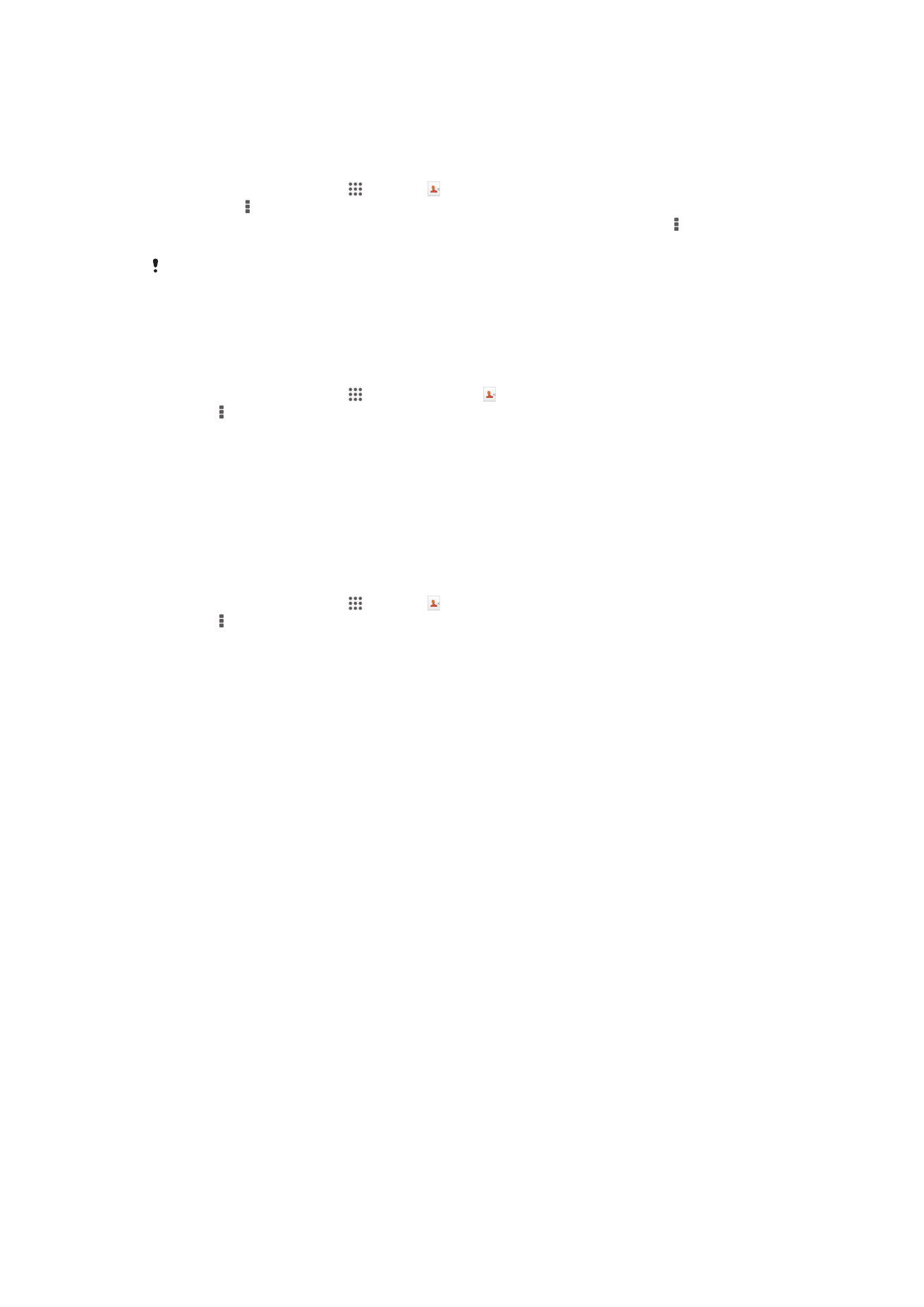
tækinu við tölvuna með reikningi á netinu, getur þú sjálf(ur) flutt tengiliðina yfir í nýja tækið
með því að nota reikninginn. Nánari upplýsingar um samstillingu sjáðu Samstilltu
fyrirtækjatölvupóst, dagbók og tengiliði á síðu 101.
Tengiliðir fluttir yfir í nýja símann þinn með samstillingarreikningi
1
Á Heimaskjár pikkarðu á og svo á .
2
Pikkaðu á og svo Stillingar > Reikningar og samstill..
3
Veldu reikninginn sem þú vilt samstilla tengiliðina þína við og pikkaðu svo á >
Samstilla núna.
Þú þarft að vera skráð(ur) inn á viðeigandi samstillingarreikning áður en þú getur samstillt
tengiliðina þína við hann.
Færðu tengiliði af SIM-korti
Til að flytja inn tengiliði af SIM-korti
1
Á Heimaskjár pikkarðu á , pikkaðu síðan á .
2
Ýttu á , pikkar síðan á Flytja inn tengiliði > SIM-kort.
3
Ef þú hefur sett upp samstillingarreikningi, getur þú valið að setja inn tengiliði SIM-
kortsins yfir á þann reikning. Eða þú getur valið aðeins að nota þessa tengiliði í
tækinu þínu. Veldu valkosinn sem þú óskar eftir.
4
Til að flytja inn einstaka tengiliði, finndu og pikkaðu á tengiliðinn. Til að flytja alla
tengiliðina pikkarðu á Flytja inn alla.
Færðu tengiliði af minniskorti
Tengiliðir fluttir inn frá minniskorti
1
Á Heimaskjár pikkarðu á og svo á .
2
Ýttu á og pikkaðu svo á Flytja inn tengiliði > SD-kort.
3
Veldu hvar á að vista tengiliðina þína.
4
Veldu skrána sem þú vilt flytja inn.
Fá tengiliði úr öðrum tækjum
Til að fá tengiliðagögn sent með því að nota Bluetooth™ tækni
1
Tryggðu að kveikt sé á Bluetooth™ valkostinum og tækið sé stillt á sýnilegt. Ef
ekki, getur þú ekki fengið gögn úr öðrum tækjum.
2
Þegar þú ert beðinn um að staðfesta hvort þú viljir fá skrá, pikkarðu á Samþykkja.
3
Dragðu tilkynningarspjaldið niður og pikkar á skránna sem þú vilt fá til að flytja
tengiliðagögn inn.
Til að fá tengiliði senda með því að nota skilaboðaþjónustu
1
Opnaðu skilaboðið þegar þú færð ný skeyti, margmiðlunarskilaboð eða
tölvupóstskeyti.
2
Fenginn tengiliðagögn birtast sem nafnspjaldsviðhengi. Bankaðu á eða snertu og
haltu inni nafnspjaldaskrá til að opna valmyndina svo þú getir vistað
tengiliðagögnin.
43
Þetta er internetútgáfa þessarar útgáfu. © Prentið aðeins til einkanota.